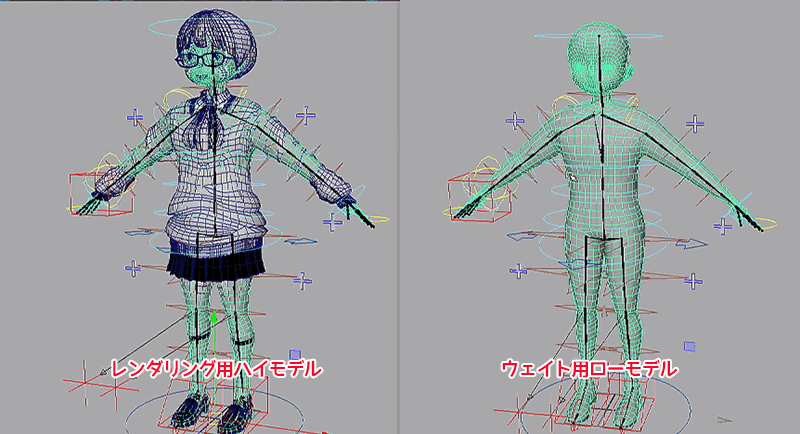
「Autodesk Maya パーフェクトリギング ウェビナー Part 1&2 」で講師のMORIE Inc.さんが解説されていたスキンウェイトのあて方メモです。
このやり方が絶対!というわけではないですのでご注意。
とのこと、あくまでウェイト付けの参考例です。
私の場合はmayaでのウェイト付けを行ったことがほとんどないため、こちらのやり方がベースになりそうですけど(笑)
人様の実作業の様子を動画で見れる機会なんてなかなかないので貴重ですよね。
ありがたいです。
ウェビナー配信が期間限定のため今後のためにも残しておきたいと思います。
画像はMaya 2016 Extension 2です。
関連記事ウェビナー内で使用されているリグは「Advanced Skeleton」というプラグインを使用しており、こちらのプラグインについては別途まとめました。
fa-arrow-circle-rightAutodeskのウェビナー配信は2018年8月31日までの限定配信のため、見たい方はお早めに登録を!
以下リンク先にてムービー配信されているので気になる方は要チェック!
Autodesk Maya パーフェクトリギングウェビナー パート1&2
関連記事MORIE Inc.さんの書籍
コンテンツ
セットアップ前にモデルの確認を
ウェイトをつける前には必ず会社やプロジェクトの仕様に則っているか、モデルの確認が必要です。
ウェビナーで触れられていたモデルの確認事項は別途まとめました。
関連記事
Bindの基本
バインドしたいオブジェクトを選択して、ジョイントの一番親(Root)を選択、Skin>Bind Skinのオプションを開き必要な設定をしてからBind Skin
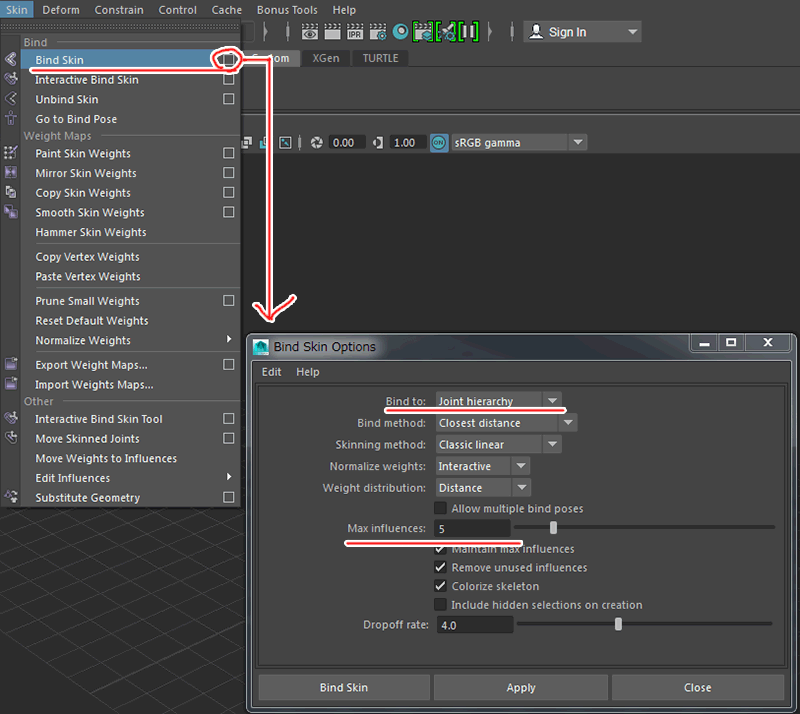
デフォルトではBind to:がJoint hierarchy になっているので一番親を選択しただけで子階層のジョイントまでバインドされますが、エンドボーンなど不要なジョイントをバインドさせたくない場合(選択したジョイントにのみバインドさせたい場合)はSelected jointsに変更します。
Max influences(各スキン ポイントに影響するジョイントの数やインフルエンス オブジェクトの数を設定)も初期設定では5になっていますが、ゲームなどの仕様によって~3など制限されている場合があります。

MORIE Inc.さんのバインドのすすめ
ウェビナー講師のMORIE Inc.さんのバインドのステップです。
まずはRootジョイントに全てのウェイトを当ててから、親から子にかけて部分ずつ細かにウェイトを当てていくという手法。
1ジョイントごとに末端まで塗っていくというのが一つのポイント。
末端まで塗っていくことで、ウェイトマップがどこのジョイントに影響している物なのか、把握しながら進めていけるそうです。
バインドの手順
- 全てのメッシュをRootジョイントにバインド(Bind to:Selected joints に変更してバインド)
- 指など細かなジョイントを除いたその他のジョイントを選択して、Skin>Edit Influences>Add Influence でインフルエンスを追加します。
![]()
- この状態でもウェイトは全てRootにあたったままで、ウェイトに特に変化はありません。
- 子階層に向けて1ジョイントずつウェイトをあて直していきます。手足は半身のみ。
(ex:上半身のウェイト。Rootに近いSpne01でへそ付近より上を全て塗りなおす。) - 半身塗り終わったら、Skin>Mirror Skin Weights でウェイトの反転コピー
- ウェイト付けしたローモデルを選択、その後ウェイトをコピーしたいハイモデルを選択(※1ジオメトリずつしか選択できない)Skin>Copy Skin Weights でウェイトをハイメッシュにコピー
- ひたすら5を繰り返し。(Gキーで直前の作業を繰り返すので、それを使うか専用のツールを作るか)
- ハイメッシュならではのウェイトの調整を行う
ローメッシュのモデルでハイメッシュのウェイトを制御しよう
細かなディテールの入っているメッシュや3角メッシュなどが多用されているメッシュはウェイトが当てにくく調整が大変になるため、モデルを簡略化したものにウェイトをあて、そのウェイトをハイメッシュのモデルに適用しましょうとのこと。
リグ制作の方々の中では割とスタンダードな手法のようです。
■ウェビナーより
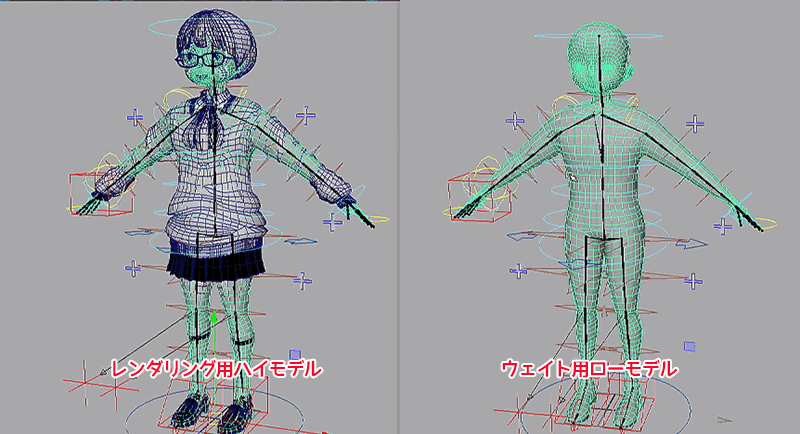

ローモデル制作のポイント
- エッジの間隔が等間隔であること
- ハイメッシュのシルエットは崩さない(皺などはディテールなので無視。人体としてのラインを指す)
- 極力エッジループ(リング選択)出来るように作成
- 1メッシュ(1ジオメトリ)で作成

Paint Skin Weightsの用法
Skin>Paint Skin Weightsのオプションを開くと子のような設定が出てきます。
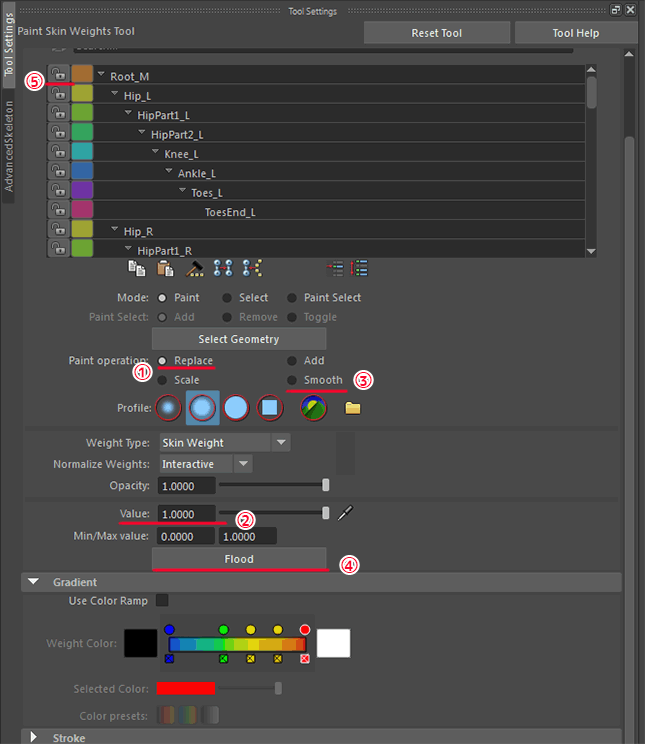
Replace(①):Value(②)で設定した値に置き換える。
+CTRLでValueの値が反転します(Valueが1であれば、反転して0で塗れる)。
+SHIFTでSmoothになります。
Smooth(③):周りの頂点のValueをみてウェイトにスムースをかける
Flood(④):本来塗りつぶしの機能ですが、Smoothと組み合わせることで、境界を滑らかなグラデーションにしてくれます
用法としてはReplaceで頂点を1に設定。Smoothに切り替え、Floodを数回クリックしてグラデーションを作成する(+ジョイントに対するウェイトのロック(⑤))という流れを、Rootを基点として子階層に向けて1ジョイントずつ同じ作業を繰り返していっていました。

ウェイト付けの匠の技!選択した範囲内でSmoothをかける!
ウェビナー内の講師の方がやっていた手法です。
- フェースをリング選択
- 選択の拡張
- フェース選択範囲を頂点選択に変換
- Smooth+Floodで選択した範囲をぼかす
Autodeskコラムにも注目!
AREA JAPANのコラム:素早くスキンウェイトをつける方法にもmayaでスキンウェイトをあてる方法、コツなどが開設されているので要チェックです!
fa-arrow-circle-right要チェック
fa-arrow-circle-right要チェック
リガーさんに感謝の念しか浮かばない
ジョイントごと、どの範囲を塗ってSmoothをかけているか、どのように確認しながらウェイト作業を進めているかなどは動画をみて確認して下さい。
アニメーターとしていつも他の方の作成・設定したモデルを利用させてもらっているのですが、これらの作業工程をみて普段使用しているモデルがどれだの労力を持ってして作成されているのかを垣間見ることができました。
ウェビナー内でも「一度はウェイト付け含めてやってみた方が良い」と何度も仰ってました。
いやーウェイト付けは気の長い作業ですね。モデル提供をして下さる方々には感謝感謝です。
おすすめYoutube
今回のセミナーとは全く関係ありませんが、ウェイトペイントをする方法として参考になりそうな動画があったのでここにメモしておきます。
動画で解説されているだけあってとても分かりやすい!
自分でリグを作りたい!セットアップを行いたい!基本を学びたい!という方におすすめの書籍です。 リグの実践的なノウハウを学ぶ前によみたい根本的なMayaの仕組みを理解することを目的とした本です。 初心者が躓きやすいポイントの解説もあります。Mayaユーザーなら1冊は持っておきたい良書です。 何よりマンガで解説されているので、スッと入ってきやすいのではないでしょうか。 主人公(新人モデラー)の上司のつぶやきとして、セットアップ前のオブジェクトの不備についても触れられています。 実践的なリグの組み方を基本的なところからキャラリグまで学べる書籍です。 リグを作成する際の具体的なルールやリグにおけるデフォーマーの使い方、ノードのつなぎ方、ドリブンキーの使用etc、実制作を通して丁寧に解説されています。 第2版が出ていました。 アニメーションを中心としたオールラウンドに解説された書籍です。 グラフエディタの操作から、階層アニメーション、パスアニメーション、カメラのアニメーション、ドリブンキーの用法、リグやスキニングなど広く要点を押さえた解説がなされています。
セットアップ・リギングを行うための参考書籍
マヤ道! ! : The Road of Maya (CG Pro Insights)
Maya リギングー正しいキャラクターリグの作り方
0ベースからリグを組み立てる工程をサンプルデータと共に解説しています。
Mayaキャラクターリギング
Mayaベーシックス アニメーション&セットアップ基礎力育成ブック









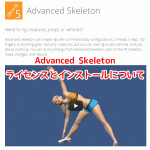

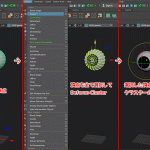
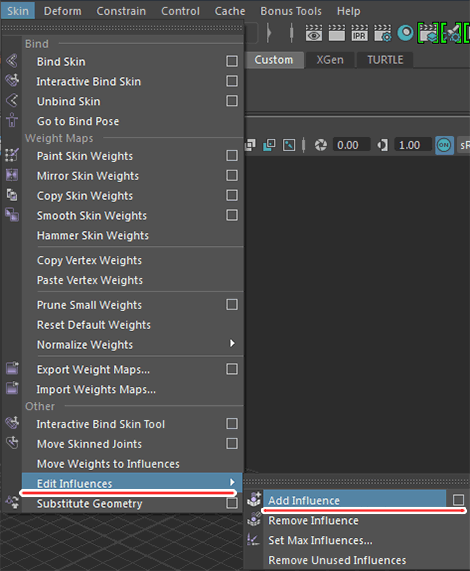
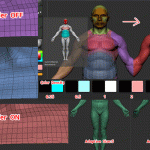





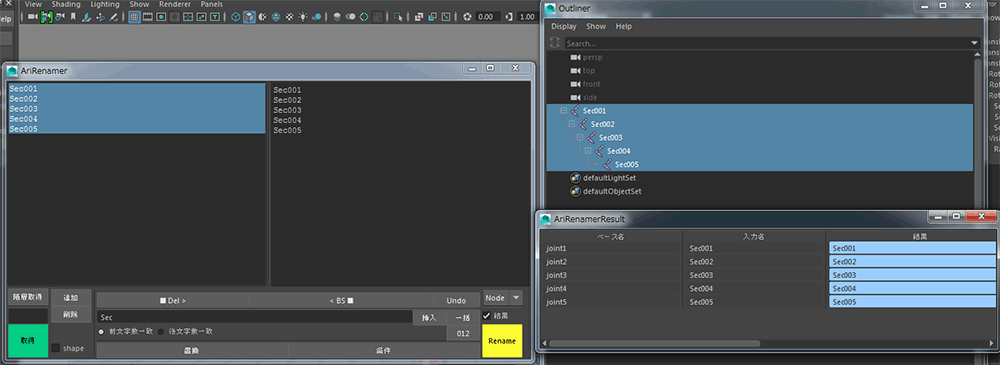



![I learned from Udemy's "【UE5の総合学習】ファンタジー風景制作講座 [UE5 Comprehensive Learning] Fantasy Scenery Creation Course".
■Note
https://mononoco.com/creative/ue/ue5-rngw-22
#udemy #ue5 #unrealengine #unreal](https://mononoco.com/wp-content/plugins/instagram-feed/img/placeholder.png)





